Hoc tin hoc o thanh hoa
Khi máy tính của bạn gặp lỗi bị treo màn hình, hãy thử làm cách sau nhé!, tin học ATC mời bạn theo dõi:
Restart win 10 bị treo ở màn hình welcome
Cách 1: Dùng nút Power tắt máy tính và khởi động lại
Bạn nhấn giữ nút nguồn trên laptop đến khi màn hình tắt. Sau đó nhấn mở máy để xem còn tình trạng treo không.
Cách 2: Nhấn tổ hợp phím
Bước 1: Tại màn hình Desktop, nhấn tổ hợp phímAlt + F4trên bàn phím.

Bước 2: Dùng phím mũi tên lên xuống trên bàn phím để chọnRestart> Sau đó nhấnEnter.
Sử dụng Automatic Repair
Bước 1: Ở góc dưới màn hình Welcome, bạn chọnPower>Nhấn giữ Shiftrồi chọnRestart.
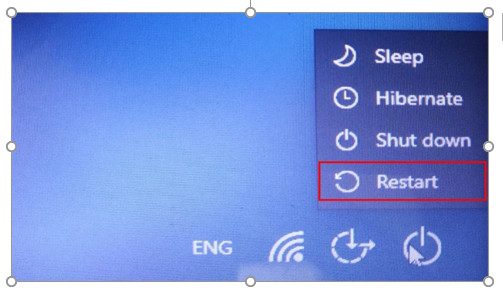
Bước 2: Khi đó màn hình sẽ hiển thị giao diệnAdvanced Recovery Options, chọnTroubleshoot> ChọnAdvanced Options.

Bước 3: Ở giao diện củaAdvanced Options, chọnAutomatic Repair. Sau đó máy tính sẽ tự động khởi động lại và sửa lỗi hệ thống đang gặp phải.
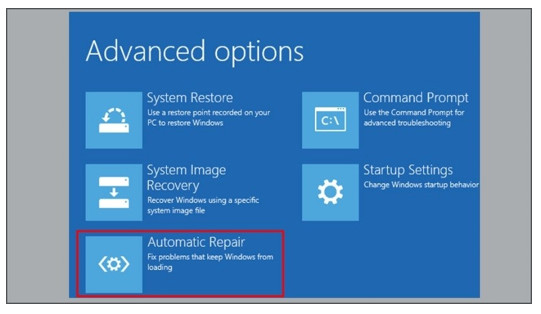
Vào chế độ Safe để sửa lỗi
Bước 1:
Ở góc dưới màn hình Welcome, bạn chọnPower>Nhấn giữ Shiftrồi chọnRestart.
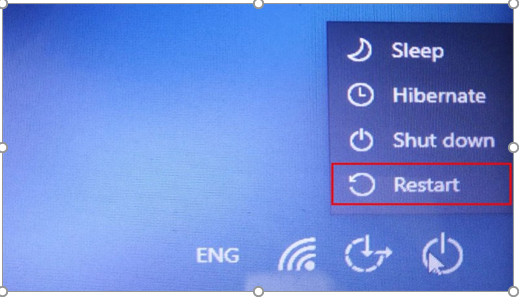
Bước 2:
Khi đó màn hình sẽ hiển thị giao diệnAdvanced Recovery Options, chọnTroubleshoot> ChọnAdvanced Options.
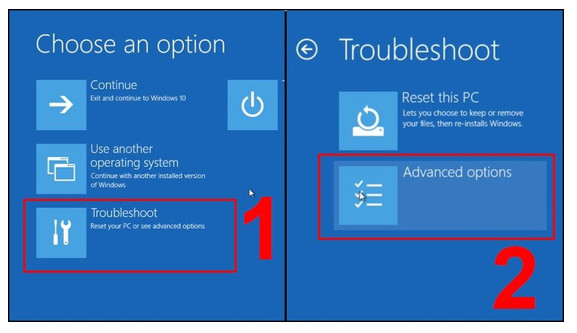
Bước 3:
Ở giao diện Advanced Recovery Options, chọnStartup Settings> ChọnEnable Safe Mode.
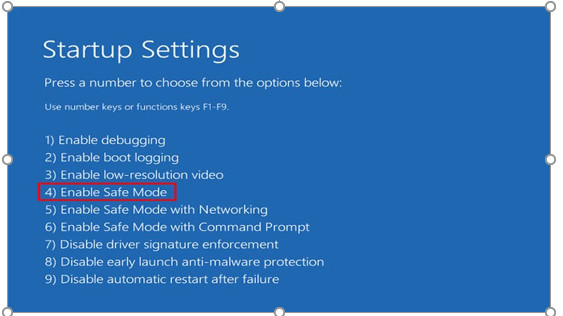
Bước 4:
Sau khi vào chế độ Safe, mở hộp thoại Run bằng tổ hợp phímWindows + Rvà nhậpservices.mscvào hộp thoại. Sau đó nhấnOK.
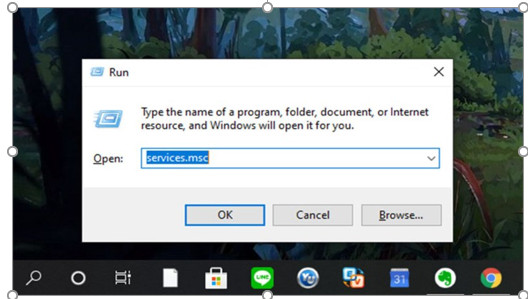
Bước 5:
Ở giao diện Services tìm đến mụcCredential Manager> Nhấp chuột phải và chọnProperties.

Bước 6:
Tại mụcStartup type, chuyển thành chế độDisabled. Sau đó bấmApply>OKđể lưu các thay đổi. Sau đó khởi động lại máy tính như bình thường.
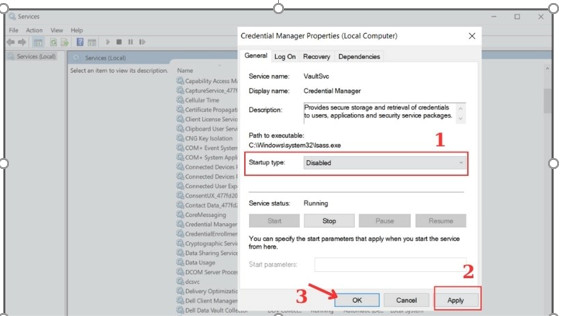
Ngắt kết nối internet
Một số trường hợp, máy tính của bạn đang liên tục cố gắng để ngắt kết nối internet mà không thành công nên dẫn đến việc trì trệ trong quá trình đăng nhập. Vì vậy, việc ngắt kết nối internet cũng là một giải pháp. Bạn hãy thử ngắt hết các kết nối internet và mở nguồn laptop kiểm tra lại lỗi đã được khắc phục hay chưa.
Trên đây là bài viết hướng dẫn cách sửa lỗi máy bị treo màn hình chính, tin học ATC cảm ơn các bạn đã theo dõi bài viết.
Chúc các bạn thành công!

TRUNG TÂM ĐÀO TẠO KẾ TOÁN THỰC TẾ – TIN HỌC VĂN PHÒNG ATC
DỊCH VỤ KẾ TOÁN THUẾ ATC – THÀNH LẬP DOANH NGHIỆP ATC
Địa chỉ:
Số 01A45 Đại lộ Lê Lợi – Đông Hương – TP Thanh Hóa
( Mặt đường Đại lộ Lê Lợi, cách bưu điện tỉnh 1km về hướng Đông, hướng đi Big C)
Tel: 0948 815 368 – 0961 815 368

Học tin học văn phòng thực hành chất lượng tại Thanh Hóa
Học tin học văn phòng thực hành chất lượng ở Thanh Hóa









